Kaip naudoti antraštes ir poraštes „Microsoft Word“.

„Microsoft Word“ galite sukurti antraštes ir poraštes, kurios kiekvieno puslapio viršuje arba apačioje kartotų tą patį tekstą.
„Excel“ turi daug elementų, panašių į „Microsoft Office“ sąsają, tačiau skaičių šifravimo programa taip pat turi unikalių funkcijų. Pradedantiesiems lapai (kurie yra lygiaverčiai „Word“ dokumento puslapiui) taip pat vadinami darbalapiais. Darbaknygė yra visas duomenų failas, kuriame yra vienas ar keli darbalapiai.
Šios unikalios „Excel“ funkcijos apima tokius elementus kaip eilučių numeravimas, formulių juosta ir darbalapio skirtukai:
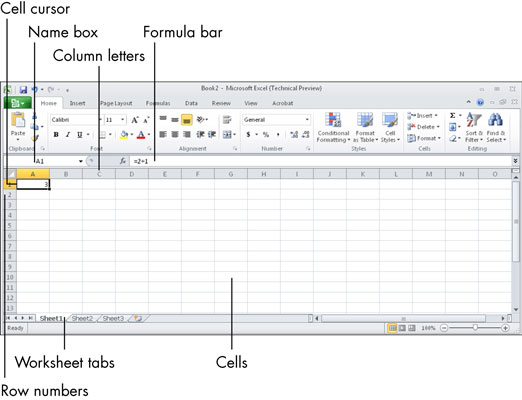
Eilučių numeriai: kiekviena eilutė turi unikalų numerį. Norėdami pasirinkti visą eilutę, spustelėkite jos numerį.
Stulpelių raidės: kiekvienas stulpelis turi unikalią raidę. Norėdami pasirinkti visą stulpelį, pasirinkite jo raidę.
Ląstelės: kiekvienos eilutės ir stulpelio sankirtoje yra langelis. Turinį į langelį įvedate spustelėdami langelį ir įvesdami.
Aktyvaus langelio indikatorius (dar žinomas kaip langelio žymeklis): šis storas kontūras rodo, kuris langelis yra aktyvus – kur šiuo metu yra jūsų žymeklis. Viskas, ką įvesite toliau, bus rodoma aktyviame langelyje, o išduodamos komandos bus taikomos tam langeliui.
Vardo laukelis: čia rodomas aktyvaus langelio pavadinimas. Pavyzdžiui, jei pasirinktas langelis yra A stulpelio ir 1 eilutės sankirtoje, lauke Pavadinimas rodomas A1.
Formulių juosta: čia rodomas pasirinkto langelio turinys. Jei turinys yra tekstas, tas tekstas čia rodomas kaip pačiame langelyje. Jei turinys yra formulė, formulė rodoma čia, o formulės rezultatas – langelyje. Pavyzdžiui, jei langelyje yra formulė =2+1, formulės juostoje rodoma =2+1, o pačiame langelyje – 3.
Formulė yra matematinė išraiška, prasidedanti lygybės ženklu, pvz., =2+1. Formulėse taip pat gali būti langelių nuorodų. Pavyzdžiui, =A2+B2 prideda langelyje A2 rastą sumą prie sumos, rastos B2.
Darbalapio skirtukai: pagal numatytuosius nustatymus kiekvienas darbaknygės failas turi tris lapus. Jie tarsi užrašų knygelės puslapiai. Kiekvienas lapas rodomas kaip skirtukas; spustelėkite skirtuką, kad perjungtumėte į tą lapą.
„Microsoft Word“ galite sukurti antraštes ir poraštes, kurios kiekvieno puslapio viršuje arba apačioje kartotų tą patį tekstą.
Sužinokite, kaip prisijungti prie „Discord“ serverio, kad galėtumėte prisijungti prie bendruomenių ir dalintis savo interesais.
Pirmasis jūsų darbas naudojant šią naują platformą – pirmiausia prisistatyti „Discord“. Sužinokite, kaip nustatyti „Discord“ serverio paskyrą.
Sužinokite, kaip bendrinti ekraną „Zoom“ platformoje su kitais, kaip leisti jiems valdyti jūsų ekraną ir kaip paprašyti valdyti pagrindinio kompiuterio ekraną.
Formulė yra matematinis skaičiavimas. Sužinokite, kaip rašyti Excel formules ir efektyviai jas naudoti.
Sužinokite, kaip išsiųsti kvietimus ir sukurti savo internetinę bendruomenę „Discord“ serveryje. Taip pat sužinokite, kaip srautinis perdavimas padeda skleisti informaciją jūsų „Discord“.
Sužinokite, kaip galima lengvai ir efektyviai reguliuoti tarpus tarp eilučių „Microsoft Word“ naudojant įvairias nustatymų parinktis.
Sužinokite, kaip lengvai sukurti kompiuterio failo ar aplanko nuorodą darbalaukyje. Šis procesas suteikia greitą prieigą prie dažniausiai naudojamų programų ir dokumentų.
Iliustracija yra iš anksto nupieštas bendras meno kūrinys, o „Microsoft“ su „Office“ produktais nemokamai teikia daug iliustracijų failų. Galite įterpti iliustraciją į savo „PowerPoint“ skaidrės maketą. Lengviausias būdas įterpti iliustraciją yra naudoti vieną iš vietos rezervavimo ženklų skaidrės makete: Rodyti skaidrę, kurioje yra iliustracija […]
Užpildymo spalva (dar vadinama šešėliavimu) yra spalva arba raštas, užpildantis vienos ar kelių „Excel“ darbalapio langelių foną. Tamsinimas gali padėti skaitytojo akims sekti informaciją visame puslapyje ir suteikti darbalapiui spalvų bei vizualinio susidomėjimo. Kai kurių tipų skaičiuoklėse, pavyzdžiui, čekių knygelės registre, […]








